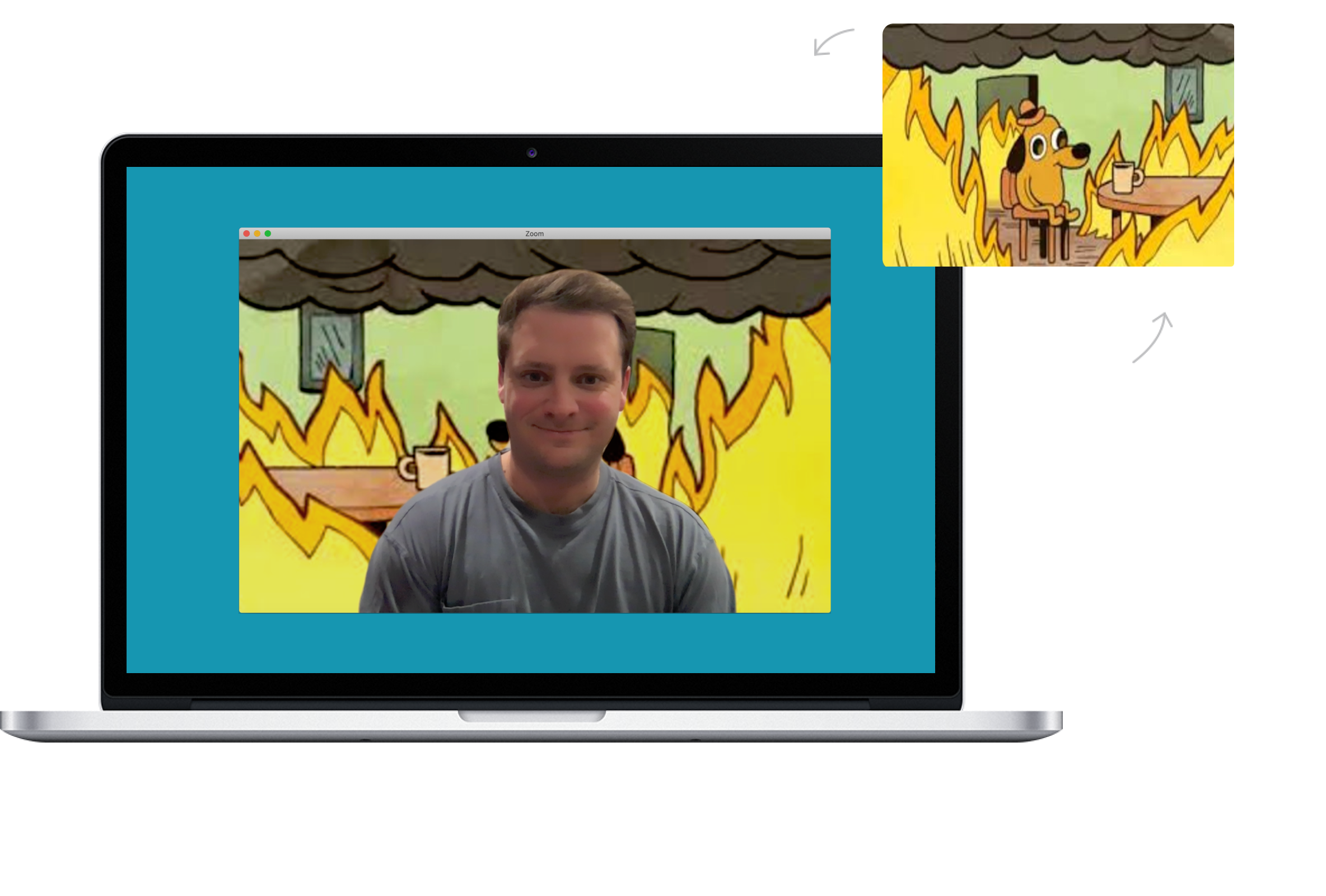
如何在 Zoom 视频通话会议 iPhone/iPad/Mac/PC 期间更改背景: 由于 COVID 19 大流行,世界现在正在使用不同的技术来保持安全。 全球数百万人采取的最大措施之一就是在家工作。 是的,许多人更喜欢在舒适的家中开展活动。
正因为如此,需要 视频电话会议 偏高。 这一切都归功于 Zoom,它可以让多达 100 人召开会议。 最有趣的部分是 Zoom 派上用场了,它为我们提供了许多使应用程序上的视频通话变得有趣的功能。
我们将在这里讨论的功能之一是能够在进行视频通话时更改背景并隐藏凌乱的房间。 也就是说,您可能正在使用您的 PC,开会,而您的孩子将在同一个房间,他们的玩具散落在各处,但仍然没有人会注意到或通过视频通话看到他们。
在这里,Zoom 为您提供了一个选项来掩盖您的背景,这样在下面的现场采访中发生在这个 BBC 人身上的事情就不会发生在您身上。

如果您使用的是 Skype,您还应该查看我们的指南 如何模糊你的背景 在进行视频通话时。
在缩放视频通话期间更改背景:功能
- 此功能适用于 PC、Mac 和 iPhone 用户。
- 要使其完美运行,您将需要一台相当新的 PC,至少配备最近的双核或四核 CPU。
- 如果您四处走动分配,它将无法正常工作。
- 它似乎不适用于多个面孔。
如何在 iPhone 和 iPad 上的 Zoom 视频通话中隐藏背景
这个 Zoom 虚拟背景功能最有趣的部分是它可供 iPhone 用户使用。 要在 Zoom 视频通话期间更改背景,请按照以下步骤操作。
步骤1: 在 iPhone 上进行 Zoom 视频通话时,点击更多按钮。
步骤2: 现在选择虚拟背景,然后选择您选择的虚拟背景。
与 PC 相比,这里的选项有限,但如果您愿意,您仍然可以使用自定义背景。
如何在 Mac 或 PC 上缩放视频通话期间更改背景
使用 Mac 或 PC,您无需先通话即可更改 Zoom 视频通话的背景。 此功能很有用,因为它让您有时间预先选择您喜欢的背景。 请按照以下步骤更改 Zoom 视频通话的背景。
步骤1: 在 Mac 或 PC 上打开 Zoom 应用
步骤2: 然后单击位于右上角的设置齿轮,然后转到弹出窗口中的虚拟背景选项。
步骤3: 在这里,您可以选择五种不同的虚拟背景。 第一次进行选择时,系统会提示您先下载它们。
您也可以使用自定义图像或视频作为背景。 只需点击'+' 图标,然后选择您在 PC 上下载的源图像/视频文件。
Zoom 的默认背景看起来并不专业,因此您可能希望使用自己的自定义背景。 您可以使用谷歌图片搜索更多的缩放背景。
步骤4: 请不要在视频通话中四处走动,因为这可能会影响背景。
您还可以在进行视频通话时更改背景,方法是单击停止视频按钮旁边的向上箭头,然后单击“选择虚拟背景' 选项。
用于缩放的免费虚拟背景视频
您可以在 Canva 上下载 Zoom 视频通话的免费虚拟背景,并在会议中使用它们。 只需去那里选择您想要的任何人,或者更好的是,您还可以从中获得一些好的背景 外壳.
对你来说,你在 Zoom 虚拟会议上的体验如何,你喜欢总是改变你的背景吗? 我们很乐意在评论部分收到您的来信。






发表评论